
¿Olvida su contraseña y está bloqueado del teléfono Google Pixel después de demasiados intentos de contraseña incorrectos? Use estos consejos para restablecer su Pixel de Google bloqueado para volver a entrar.
¿No tiene idea de restablecer el teléfono de Google cuando está bloqueado? Echa un vistazo a Android Unlocker, una utilidad popular que incorpora una interfaz limpia e intuitiva a través de la cual se establece para ayudarlo a desbloquear su Google Pixel y otros dispositivos Android si olvidó el PIN, la contraseña o el patrón sin problemas.
Supongamos que tiene un buque insignia de Google Pixel y obtiene una buena experiencia de usuario hasta que el teléfono se bloquee porque no puede recordar la contraseña de bloqueo de pantalla que se usa para desbloquear el teléfono. ¿Ahora que?
Hay algunas razones por las que olvidó el PIN, contraseña o patrón de su Pixel de Google, pero lo que sea, tendrá que restablecer el teléfono Bloqueado de Google Pixel para recuperar el acceso. En esta guía, lo guiaremos a través de instrucciones completas y paso a paso sobre cómo restablecer la fábrica de su teléfono Google Pixel si se ha bloqueado con diferentes maneras.
También tenemos un artículo sobre cómo desbloquear un iPad no disponible aquí.
Cosas que deben saber antes de restablecer un teléfono bloqueado de Google Pixel
Mientras realiza un reinicio de fábrica en Google Pixel cuando Bloqueado da la oportunidad de poder usarlo nuevamente, el proceso lo llevará de nuevo a la forma en que estaba fuera de la caja y todos sus archivos multimedia, contactos, cuentas, información personal, documentos que no se han copiado en su cuenta de Google estarán limpiados después del restablecimiento.
Como resultado, volverá a pasar por el proceso de configuración inicial de Android. Si no ha firmado en su cuenta de Google, Google FRP (protección de reinicio de fábrica) le pedirá que ingrese su correo electrónico o número de teléfono y coloque su contraseña para verificar la propiedad. Si realmente posee el dispositivo, esta verificación de Google no será un problema.
Para restablecer un teléfono de Google Pixel que esté bloqueado, verifique los consejos y trucos a continuación.
Ver también: Cómo recuperar fotos eliminadas permanentemente de Android
Restablecer un píxel de Google bloqueado con Find Hub
Si su teléfono Google Pixel se ha registrado con la cuenta de Google y tiene la Play Store, Find Hub (anteriormente Encuentra mi dispositivo) ya se ha activado. Puede restablecer fácilmente la fábrica de Google Pixel cuando se bloquea de Find Hub Network. Dado que Find Hub tiene la capacidad de localizar y borrar su teléfono si se está conectando a un Wi-Fi o datos celulares, podría ser un proceso fácil que el Pixel de Google bloqueado se restablezca de forma remota.
Tendrá que acceder a la red Find Hub desde un navegador web en Google.com/android/find. Puede hacer esto en otro dispositivo Android o en su computadora que tenga conexión de red. Para que este método restablezca su Google Pixel, deberá conocer su información de inicio de sesión de Google que está vinculada a su teléfono.
Siga estos pasos para acceder a Find HUB y Factory Restinir el teléfono Bloqueado de Google Pixel de forma remota.
1. Inicie sesión en Find Hub con la misma cuenta de Google que usa en el teléfono Pixel.
2. Seleccione su dispositivo Google Pixel de la lista, si tiene más de un dispositivo inscrito en el lado izquierdo de la pantalla.
3. Cuando se abre el menú del dispositivo, haga clic en Dispositivo de reinicio de fábrica.
![]()
4. Haga clic en Próximo.
5. Cuando se le solicite, ingrese la contraseña de su cuenta de Google para confirmar que es usted (propietario) restablecer su teléfono Google Pixel cuando se bloquea de forma remota.
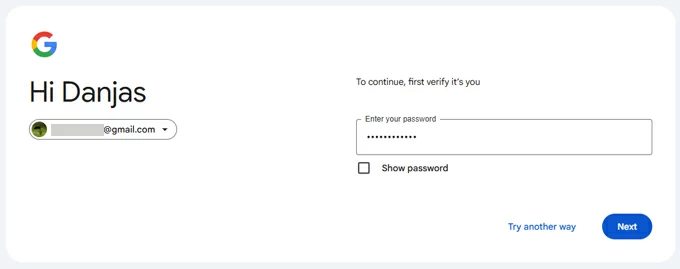
6. Después de verificar su identidad, haga clic Reiniciar Cuando el dispositivo de reinicio de fábrica confirma el cuadro de diálogo
7. Presione Borrar Para iniciar el proceso de reinicio. Si su teléfono Google Pixel no está fuera de línea, se reiniciará y se restablecerá automáticamente a Factory State. Ser paciente.
Ver también: Cómo restablecer el iPad de fábrica sin contraseña
Una vez que se complete el reinicio, su teléfono será como nuevo. Tendrá que configurarlo. Tenga en cuenta que la protección de restablecimiento de fábrica se desencadena automáticamente, lo que requiere que verifique las credenciales de inicio de sesión de Google que utilizó originalmente para configurar el Google Pixel para continuar con el proceso de configuración.
Restablecimiento de fábrica de Google Pixel cuando se bloquea con la aplicación Android Uplocker
Google Find Hub Service no funciona para usted? No importa. Existen muchas aplicaciones de software excelentes que le permiten restablecer el teléfono de Google Pixel bloqueado a su configuración de fábrica. Appgeeker Android Upocker es nuestro favorito.
Nos encanta esta aplicación debido a su simplicidad y las características de desbloquear cualquier tipo de bloqueo de pantalla de Android y evitar el bloqueo de Google FRP, independientemente del modelo y el proveedor. Si desea un proceso rápido de reinicio de Google Pixel sin involucrar mucho trabajo, consulte esto.
Aquí le mostramos cómo restablecer la fábrica de un teléfono Google Pixel que está bloqueado cuando ha olvidado el PIN, la contraseña o el patrón.
Paso 1. Ejecute el desbloqueador de Android desde su escritorio y seleccione «Eliminar la contraseña de pantalla».

Paso 2. A continuación, para restablecer el teléfono de píxeles cuando se bloquee, elija la marca «Google» de la lista.

Paso 3. Conecte su dispositivo a su computadora y asegúrese de que la aplicación lo detecte. Si no, verifique el enlace «el dispositivo está conectado pero no se puede reconocer» para solucionarlo.

Paso 4. Cuando todo esté bien, presione «Eliminar ahora» y listo. El proceso de restablecer el teléfono de Google Pixel sin contraseña tomará más de 15 minutos si tiene una gran cantidad de datos almacenados, sea paciente.

Una vez hecho esto, configure su píxel como lo hizo la primera vez que lo compró. Tenga en cuenta que puede haber un bloqueo de FRP que le solicite que ingrese a su cuenta de Google para verificar que sea usted. Está funcionando según lo previsto para evitar el acceso al dispositivo para proteger los datos en él, incluso un reinicio de fábrica no borrará el bloqueo de FRP.
Ver también: Cómo desbloquear el patrón olvidado de Android
Restablecer un Pixel de Google bloqueado con el modo de recuperación de Android
Al restablecer la fábrica de su Google Pixel usando el modo de recuperación, debe eliminar sus datos de píxeles y restaurarlos a sus valores predeterminados de fábrica. Por lo general, el inconveniente de usar esta medida extrema para restablecer su teléfono de Google bloqueado es que perderá todo, incluidas sus preciosas fotos, pero al menos su píxel se desbloqueará y podrá usarlo nuevamente. Así es como borras el teléfono Google Pixel cuando se bloquea.
1. Mantenga presionada el Fuerza botón para apagar su dispositivo.
2. Mantenga presionada el Potencia + volumen hacia abajo Botones simultáneamente durante 10 a 15 segundos hasta que aparezca la pantalla «Modo FastBoot». Si falla, intente nuevamente.
3. Use el Volumen hacia arriba y volumen hacia abajo Botones para navegar a través de las opciones de menú hasta llegar a «Modo de recuperación«Entonces presiona el Fuerza botón para seleccionarlo.
4. Verás las palabras «Sin comando.«
Learn more: Cómo desbloquear el patrón de bloqueo de un teléfono Samsung sin restablecer de fábrica
5. Fuerza botón. Mientras sostienes el Fuerza botón, presione el Volumen botón. Luego suelta ambos botones rápidamente.
6. El menú de recuperación de Android aparecerá. Use los botones de volumen para desplazarse a «Borrar datos / restablecimiento de fábrica«Y usa el Fuerza botón para confirmar.
![]()
7. Use los botones de volumen para desplazarse a «Restablecimiento de datos de fábrica«Y seleccione presionando Fuerza botón.
8. El teléfono bloqueado de Google Pixel tardará unos minutos en reiniciarse.
9. Cuando ves «Limpieza de datos Completo«Significa que el reinicio de fábrica está completo.
10. Usando los botones de volumen para desplazarse a «Sistema de reinicio ahora«Y presione el Fuerza botón para seleccionarlo.
11. Después de que el teléfono complete la instalación del sistema operativo, toque Comenzar.
Su teléfono Google Pixel se encenderá. Siga las indicaciones en pantalla para configurarlo. Durante el proceso, deberá iniciar sesión con su información de inicio de sesión de Google para evitar la verificación de la cuenta de Google, así como restaurar sus datos de respaldo.
Y así es como se restablece la fábrica de Google Pixel si está bloqueado del modo de recuperación. En muchos casos, el restablecimiento de la fábrica de Google Pixel también se llama reinicio duro.
Algunos consejos para evitar restablecer la fábrica de su Google Pixel nuevamente
Saber cómo reiniciar un Pixel de Google cuando está bloqueado es genial, pero sería mejor si nunca tiene que hacer esto, lo que borra todos sus datos importantes. Ahorre algunos problemas siguiendo estos consejos para evitar ser bloqueado de su teléfono nuevamente:
- Habilite el bloqueo inteligente en la configuración. Esto agrega otra capa de seguridad más allá de su contraseña, pin o patrón. Cuando olvidó la contraseña de Android, puede llevar su teléfono Pixel a su dispositivo de confianza, ubicación o detección en el cuerpo para permanecer desbloqueado automáticamente.
- Respalde sus datos hasta Google One. Cada cuenta de Google viene con 15 GB de almacenamiento gratuito para la copia de seguridad. Puede ir a Configuración> Google> Todos los Servicios> Copia de seguridad, active «Supongación de su dispositivo con Google One», luego «copia de seguridad de Google One».
- Habilitar Find Hub. Esto permitirá a Google FRP Lock para evitar que alguien robe su teléfono y restablezca sin contraseña.
La próxima vez que encuentre su teléfono Google Pixel está bloqueado, ¡no se asuste! Puede intentar usar la función Smart Lock para desbloquearla. Incluso falla, puede restablecer el Pixel de Google bloqueado al reinicio de fábrica y luego restaurar sus datos desde una copia de seguridad que ha realizado regularmente.
